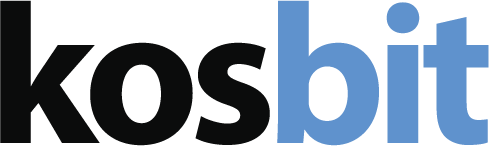Abaixo nosso passo-a-passo para configurar seu email no Thunderbird
1º) Abra seu Thunderbird, no menu superior vá em FERRAMENTAS (se o menu não estiver visível, aperte a tecla ALT uma vez) e depois vá em CONFIGURAÇÕES DE CONTA:

2º) Uma nova janela será aberta, no canto inferior esquerdo clique em AÇÕES DE CONTAS, em seguida clique em NOVA CONTA DE E-MAIL:

3º) Na nova janela, preencha seus dados básicos: Nome, email, senha. Deixe o Memorizar senha marcado e clique em continuar:

4º) O Thunderbird irá testar suas configurações, NÃO clique em Concluir ainda, clique em CONFIG. MANUAL para alterar os dados:

5º) Essa é a tela de configuração da sua conta, preencha segundo as instruções abaixo da imagem:

- Selecione POP3 ou IMAP (entenda a diferença entre os dois aqui).
- Digite mail.seudominio.com.br (altere seudominio para o endereço do site que você utiliza).
- Igual passo 2.
- Digite seu email completo mais uma vez.
- Altere ambos SSL para NENHUMA.
- Digite ambas Autenticação para SENHA NORMAL.
- Digite seu email completo mais uma vez.
- Clique em Concluir.
6º) Se o seu domínio não tiver certificado SSL uma mensagem de segurança irá aparecer, marque a caixa ENTENDO OS RISCOS e clique em CONCLUIR e pronto, sua conta está configurada!